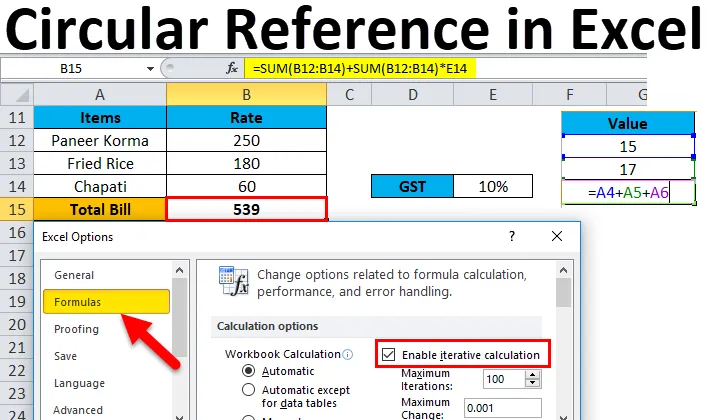
Referência circular do Excel (sumário)
- Referência circular no Excel
- Como usar a referência circular no Excel?
- Encontre referência circular no Excel
Referência circular no Excel
Muitas vezes, ao trabalhar com fórmulas no Excel, ele exibe uma mensagem de erro. Às vezes, pode estar relacionado à referência circular. Esse problema ocorre quando incluímos a mesma célula no cálculo da fórmula em que a fórmula existe, significa incluir também a célula da fórmula e o Excel exibe uma mensagem de erro.
O que é uma referência circular no Excel?
Ao aplicar a fórmula em uma célula, se ela contiver direta ou indiretamente sua própria célula (onde a fórmula reside), será denominada Referência Circular do Excel.
Principalmente devemos evitar essa condição no Excel, mas às vezes isso acontece quando precisamos criar a referência circular.
Como usar a referência circular no Excel?
Usando É muito simples e fácil. Vamos entender a situação do erro de referência circular com alguns exemplos.
Você pode baixar este modelo de referência circular do Excel aqui - modelo de referência circular do ExcelExemplo 1
- Agora, como podemos ver, as células A4 e A5 têm algum valor e, na célula A6, precisamos adicionar esses valores, incluindo o valor da própria célula A6.
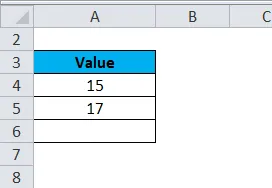
- Então, inserimos a fórmula como na captura de tela abaixo.
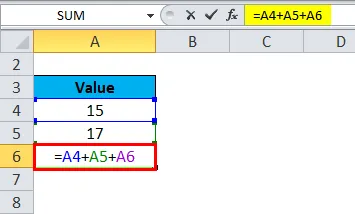
- Quando pressionamos a tecla Enter, ela exibirá uma mensagem de erro como mostrado abaixo.
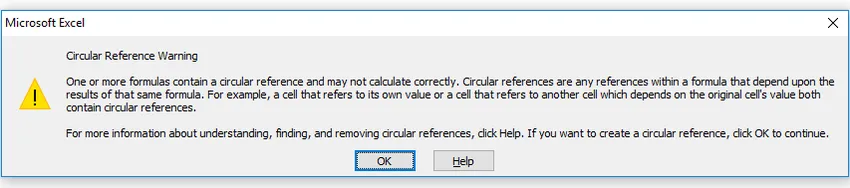
- Aqui, se você clicar em OK ou fechar a janela, clicando no botão de cruz, o Excel assumirá o valor Zero ou o último valor calculado na célula.
- Se você clicar em Ajuda, poderá obter mais informações.
- Agora, clicamos em OK e ele exibirá 0 na célula A6. (Consulte a captura de tela abaixo)
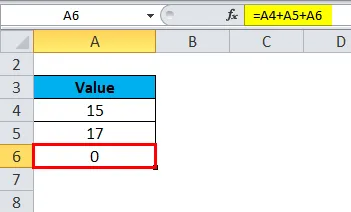
Você pode se surpreender ao constatar que, em alguns casos, o excel concluirá a fórmula com o último cálculo com a condição de referência circular sem exibir uma mensagem de erro e retornará o valor na célula.
Em algumas condições, podemos exigir a criação de uma referência circular durante o cálculo. Vamos dar um exemplo para criar o cenário em que é necessário incluir referência circular.
Exemplo 2
Suponha que você vá a um restaurante e almoce. Você recebe a conta que deve pagar antes de sair. O GST (imposto sobre mercadorias e serviços) sobre a despesa total é de 10%, portanto, temos que calcular a conta total.
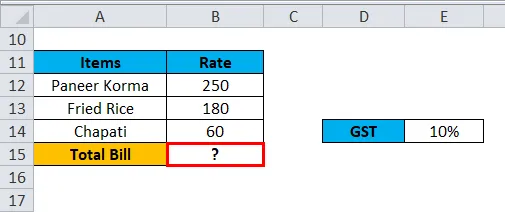
Aqui, aplicaremos a fórmula como abaixo da captura de tela.
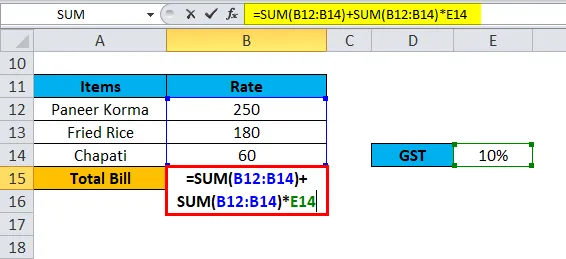
Aqui, somaremos todos os preços dos itens e calcularemos os 10% sobre esse valor. Em seguida, adicionará esse valor de imposto ao preço total dos itens. Isso lhe dará as despesas totais.
Mas aqui a referência circular faz parte da fórmula, não calculará a conta total. Nessa situação, precisamos fazer algumas alterações nas configurações do Excel para cálculos adicionais.
Nesse cenário, ele exibirá uma mensagem de erro conforme mostrado no Exemplo 1 acima (Figura 3).
Encontre referência circular no Excel
Siga os passos abaixo:
- Vá para a guia ARQUIVO .
- Clique em Opções na janela do painel esquerdo. Consulte a captura de tela abaixo.
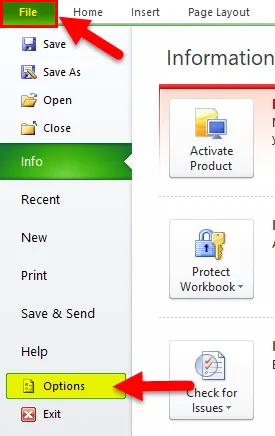
- Ele abrirá uma caixa de diálogo para as opções do Excel.
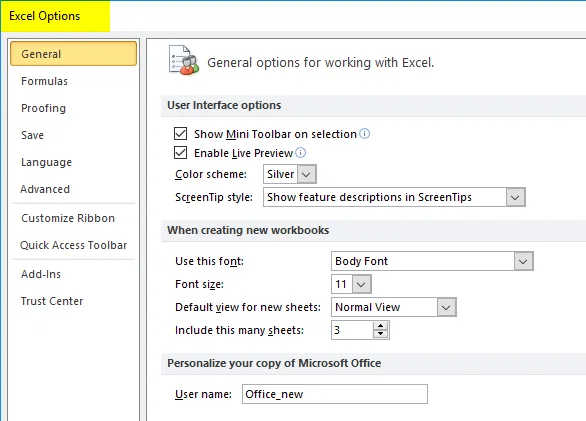
- Clique na guia Fórmulas .
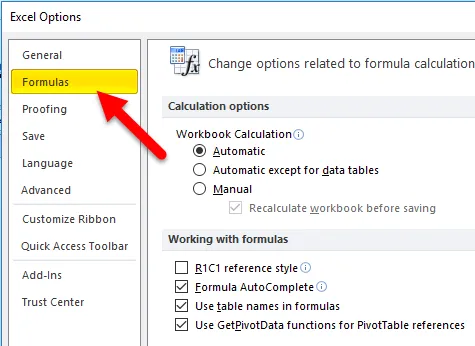
- Marque a caixa de seleção " Ativar cálculo iterativo", como mostrado na captura de tela abaixo.
- Clique em OK.
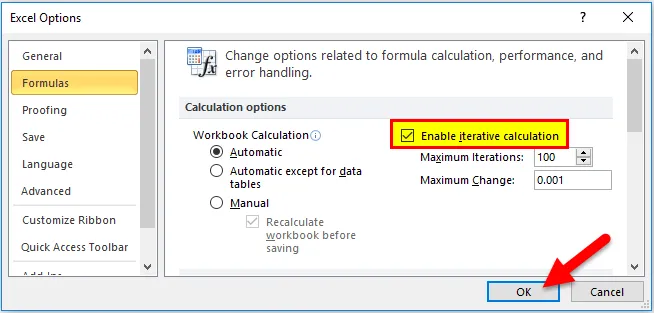
- Ele calculará a conta total na célula B15. Consulte a captura de tela abaixo.
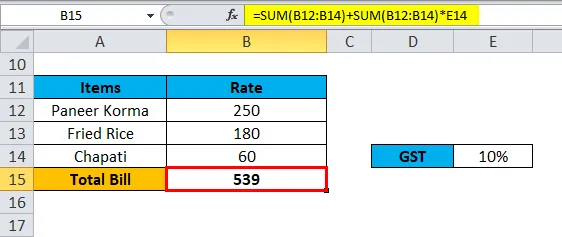
Ao ativar esta opção de cálculo iterativo, ele repetirá o recálculo até que uma condição numérica específica seja atendida.
Existem duas maneiras de ativar esta opção .
Podemos ver que existem duas opções disponíveis na seção Habilitar cálculo iterativo, como mostrado na captura de tela abaixo.
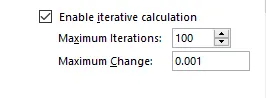
- Iterações máximas: como podemos ver aqui, o valor padrão é 100. O que significa que o Excel repetirá os cálculos 100 vezes e tentará resolver isso.
- Alteração máxima: o Excel tentará repetir o cálculo 100 vezes e para quando descobrir que a diferença não é maior que 0, 001 entre as iterações.
Coisas para lembrar
- Devemos evitar a referência circular, porque isso causa impacto no desempenho e exibe uma mensagem de aviso todas as vezes no momento da abertura da pasta de trabalho.
- Também pode ser o motivo de outros problemas que não são imediatamente visíveis.
Artigos recomendados
Este foi um guia para Referência circular no Excel. Aqui discutimos como encontrar e usar uma referência circular no Excel, juntamente com exemplos práticos e modelo para Excel para download. Você também pode consultar nossos outros artigos sugeridos -
- Exemplos de função SOMA no Excel
- O que é referência relativa no Excel?
- Usando a Referência Absoluta do Excel
- Função Busca de Meta no Excel